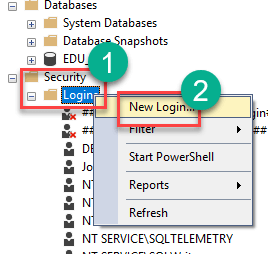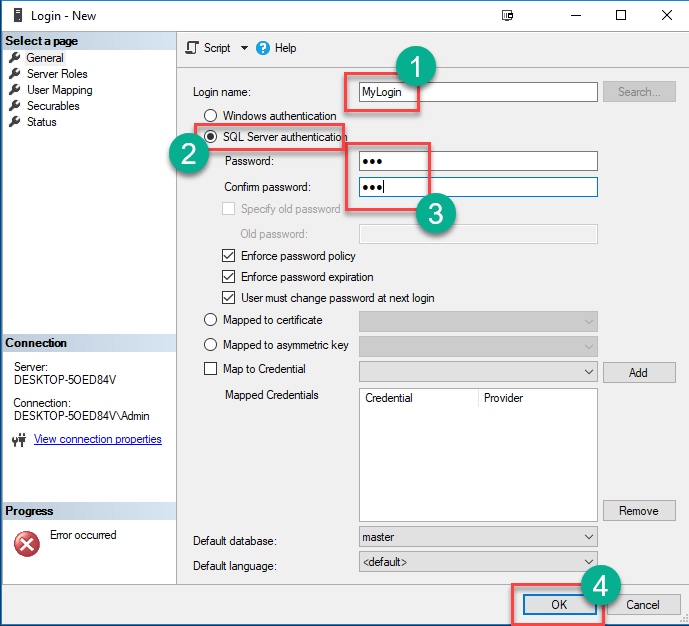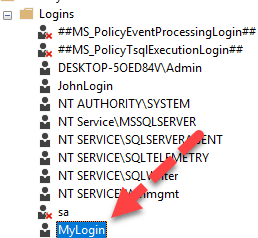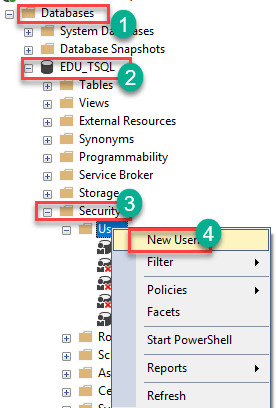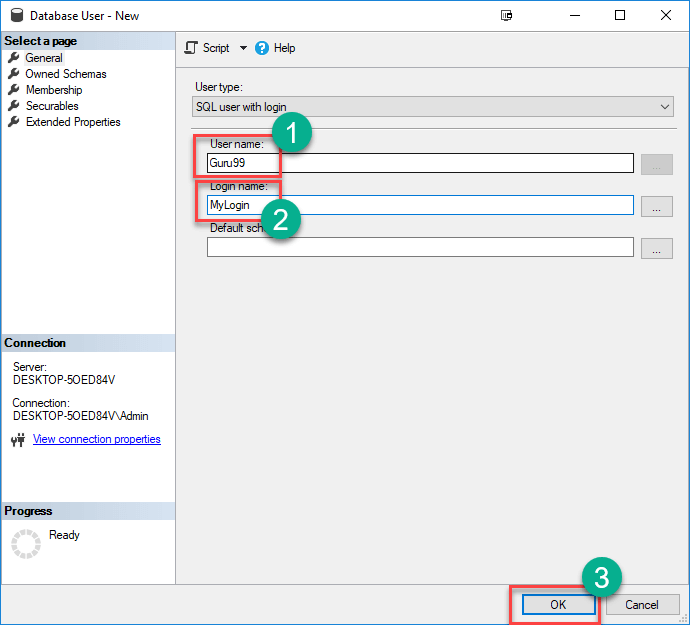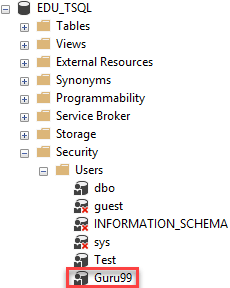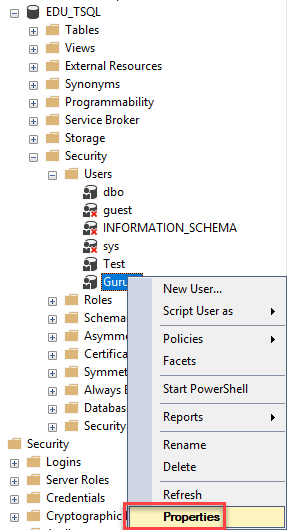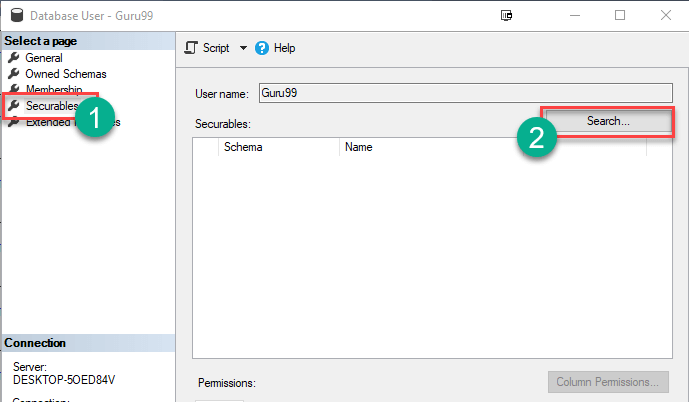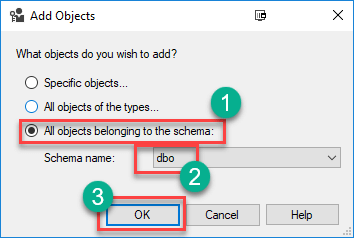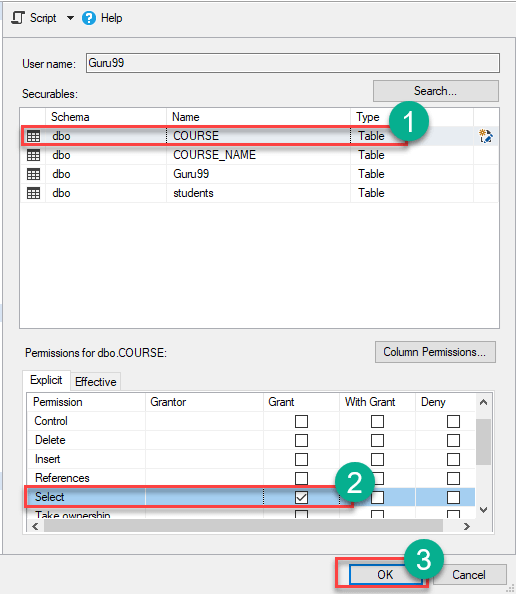如何在 SQL Server 中创建登录、用户和授予权限
如何创建新的 SQL Server 登录
以下是在 SQL Server 中创建登录的方法
步骤 1) 要创建登录 SQL Server,请导航到“安全性”>“登录名”
步骤 2) 在下一个屏幕中,输入
- 登录名
- 选择 SQL Server 身份验证
- 输入 MySQL 创建用户时的密码
- 点击“确定”
步骤 3) 登录已创建
您还可以使用 T-SQL 命令为 SQL Server 创建登录和用户。
CREATE LOGIN MyLogin WITH PASSWORD = '123';
如何在 SQL Server 数据库中创建用户
用户是您可以用于访问 SQL Server 的帐户。要创建用户 SQL Server,您可以使用以下两种方法之一:
- 使用 T-SQL
- 使用 SQL Server Management Studio
如何在 SQL Server Management Studio 中创建用户
以下是有关如何在 SQL Server Management Studio 中创建用户的分步过程。
您将为 EDU_TSQL 数据库创建用户。
步骤 1) 连接到 SQL Server 以创建新用户
- 连接到 SQL Server,然后从“对象资源管理器”中展开“数据库”文件夹。
- 确定您需要为其创建用户的数据库,然后展开它。
- 展开其“安全性”文件夹。
- 右键单击“用户”文件夹,然后选择“新建用户…”
步骤 2) 输入用户详细信息
您将看到以下屏幕,
- 输入所需的用户名
- 输入登录名(之前创建的)
- 点击确定
步骤 3) 用户将被创建
用户已创建
使用 T-SQL 创建用户
您可以使用 T-SQL 的 create user 命令为 SQL Server 添加用户到数据库。SQL create user 命令采用以下语法。
create user <user-name> for login <login-name>
create user Guru99 for login MyLogin
注意:查询应在查询窗口中执行。如果已为某个登录创建了用户,如果您尝试为同一登录创建用户,SQL Server 将会报错。
向 SQL Server 中的用户分配权限
权限是指管理用户在 SQL Server 安全资源上的访问级别的规则。SQL Server 允许您授予、撤销和拒绝这些权限。有两种方法可以向 SQL Server 用户授予权限:
- 使用 T-SQL
- 使用 SQL Server Management Studio
在 SQL Server Management Studio 中分配权限
以下是如何在 SQL Server Management Studio 中向用户分配权限的分步过程。
步骤 1) 连接到您的 SQL Server 实例,并按照下图所示从“对象资源管理器”展开文件夹。右键单击用户名,即 Guru99,然后选择“属性”。
步骤 2) 在下一个屏幕中,
- 从左侧单击“安全主体”选项。
- 点击“搜索”
步骤 3) 在下一个窗口中,
- 选择“架构所属的所有对象”。
- 选择架构名称为“dbo”
- 点击确定
步骤 4)
- 识别您要授予权限的表
- 在“显式权限”中选择“授予”
- 点击确定
步骤 5) 用户 Guru99 已被授予对表 Course 的 SELECT 权限。
使用 T-SQL 授予权限
要使用 T-SQL 向用户授予权限,您首先使用 use 语句选择数据库。然后使用 grant 语句将权限授予用户。以下是 SQL Server 创建用户和授予权限的语法。
use <database-name> grant <permission-name> on <object-name> to <username\principle>
例如,以下命令显示了如何将 select 权限授予用户 Guru99,权限对象(表)名为 **Course**,位于数据库 EDU_TSQL 中。
USE EDU_TSQL GO Grant select on Course to Guru99
权限将被授予!